Una grossa mancanza nello splendido design dell’iPhone, è il LED di notifica. Tutti gli smartphone Android ne hanno uno, ma nessun melafonino “li ha copiati”. Per questa ragione, potresti domandarti come mettere le notifiche LED su iPhone. Non sapendo se sia possibile risolvere la situazione, hai cercato una guida sul web, arrivando così sul mio blog.
Negli approfondimenti che seguono, infatti, ti spiego quello che devi fare per abilitare le avvertenze usando il flash dell’iPhone. Così facendo, potrai visualizzare un lampo ogni volta che qualcuno ti contatta tramite messaggio o chiamata. Sei pronto per iniziare? Bene, allora procediamo subito.
Come mettere le notifiche LED su iPhone

La prima cosa che devi sapere, è che nessuna app o tweak di terze parti può attivare la notifica LED frontale. Si tratta di fake assurdi, dal momento che l’hardware non dispone del LED di notifica.
È comunque possibile fare in modo che il flash dell’iPhone si attivi quando si riceve una chiamata, un messaggio o comunque una notifica. Ciò è utile se ad esempio si usano le cuffie quando si è connessi al PC e non è stata attivata la vibrazione sul melafonino. Ovviamente, dovrai tenere il telefono girato con la fotocamera posteriore rivolta verso l’alto. Ma procediamo con calma.
Indice
LED di notifica per tutte le app
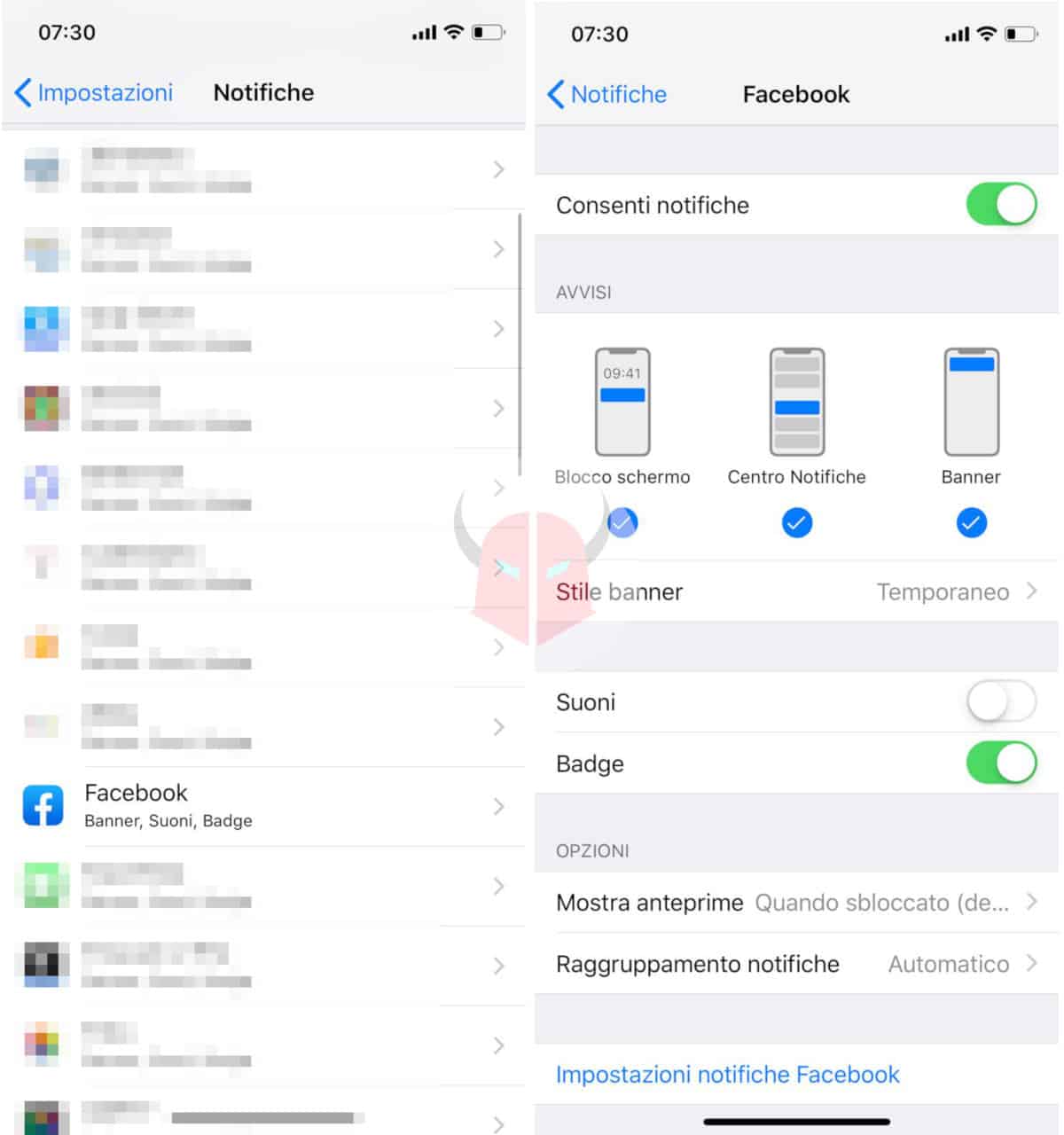
Per attivare il LED di notifica dell’iPhone, devi usare l’Accessibilità. Questa, infatti, è una funzione prevista per le persone con problemi di udito, in modo tale che riescano a capire quando arriva qualcosa. Ecco come devi procedere
- Accedere alle Impostazioni
- Scegliere Generale
- Selezionare Accessibilità
- Andare alla voce Udito e impostare su Sì l’opzione Flash LED per avvisi
- Per visualizzare i lampi di notifica anche in modalità silenziosa, abilitare l’opzione Lampeggia con Silenzioso
In questo modo, all’arrivo di un messaggio, di una chiamata o di qualunque altra avvertenze nel centro notifiche (es. notifiche Facebook, Instagram, Twitter, WhatsApp e altre), il flash lampeggerà. Se vuoi filtrare le app per cui ricevere una notifica, continua a leggere.
LED di notifica solo per chiamate e messaggi
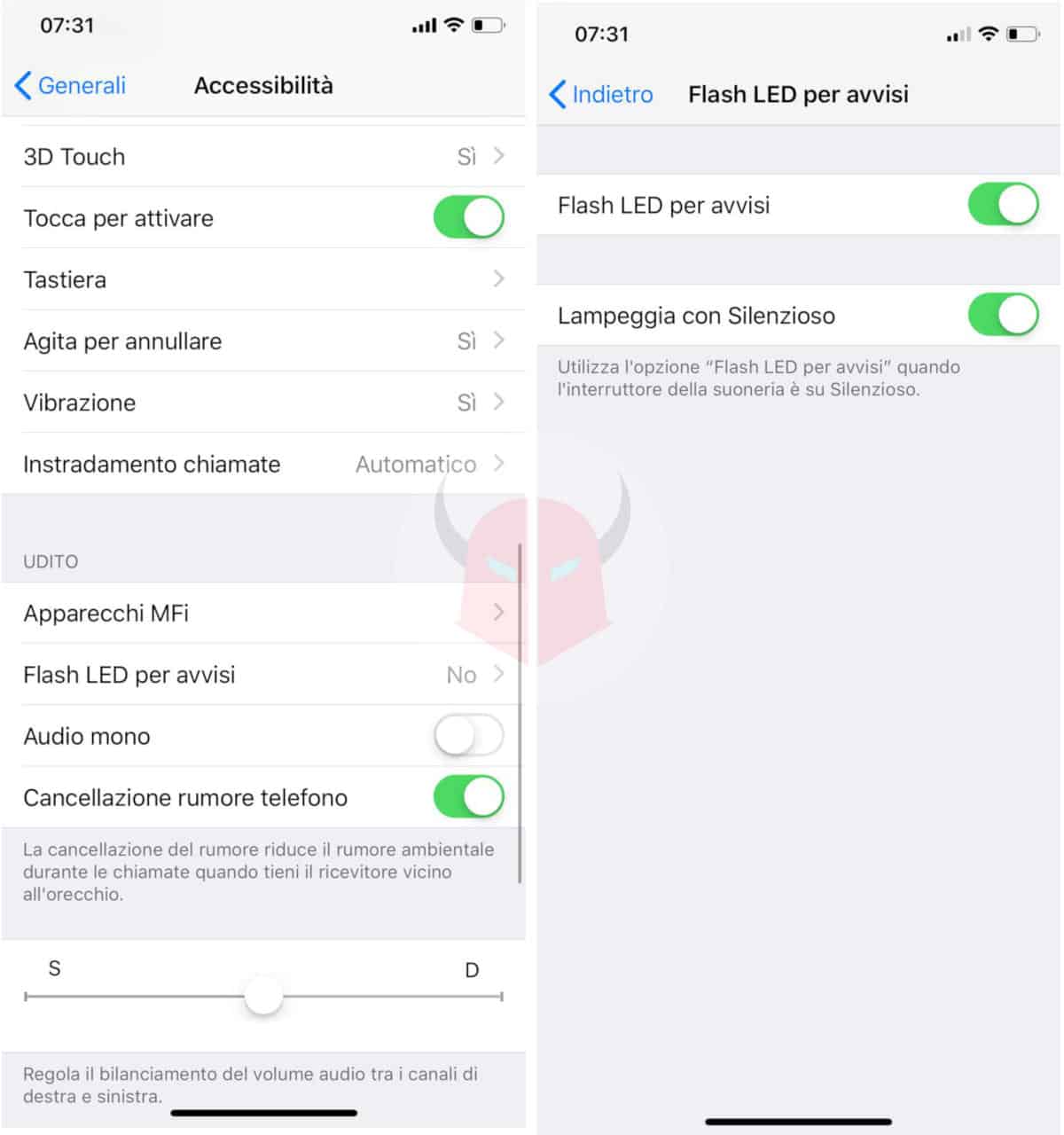
Se vuoi mettere il LED di notifica iPhone solo su determinate app, innanzitutto abilita la funzione come ti ho appena mostrato. Dopo di che, provvedi a regolare le notifiche per le varie applicazioni.
Per fare ciò, segui il percorso Impostazioni > Notifiche e, dalla lista che appare, scegli il nome dell’app per cui desideri interrompere le notifiche lampeggianti.
Una volta dentro la sezione di controllo avvertenze di un app, per disattivare il LED di notifica, imposta su No il toggle che sta accanto all’opzione Suoni. Ripeti poi l’operazione per eliminare le altre app che non desideri veder lampeggiare tramite il flash della fotocamera posteriore. Così facendo, rimarranno attive le notifiche LED flash per chiamate e messaggi o, comunque, quelle che desideri visualizzare.
Essendo la notifica flash correlata alle funzioni dell’udito, staccando il suono verrà spento anche il flash. Per approfondire, leggi la guida alla notifica flash delle chiamate di iPhone che ho già scritto.